重装win7系统后触摸板失灵怎么解决 win7系统重装后触摸板无法使用的解决办法
更新时间:2023-08-09 12:05:55作者:xiaoliu
重装win7系统后触摸板失灵怎么解决,在重装Win7系统后,有时候我们可能会遇到触摸板失灵的问题,这是一个相当常见的情况,当我们无法使用触摸板时,我们会感到非常困扰,因为这将极大地影响我们的工作和生活。幸运的是针对这个问题,我们有一些解决办法可以尝试。本文将介绍一些可行的方法,帮助您解决Win7系统重装后触摸板无法使用的问题,让您的电脑恢复正常运行。
具体方法:
1、检查一下,触摸板是不是打开,按一下快捷组合键“Fn+f9”(这是以华硕笔记本为例)。其他笔记本也是这个图标。

2、如果触摸板是打开的,可能是触摸板程序受到了损坏或者用户不小心卸载了。重新安装上即可。用“驱动精灵”这个软件检测一下,安装上就可以了。
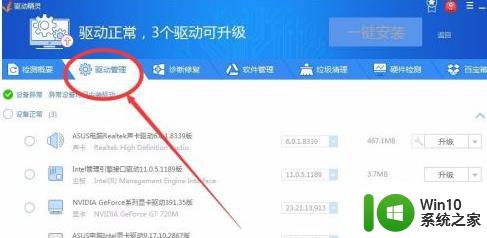
3、电脑中病毒了,用杀毒软件全盘扫描一下,删除病毒即可。
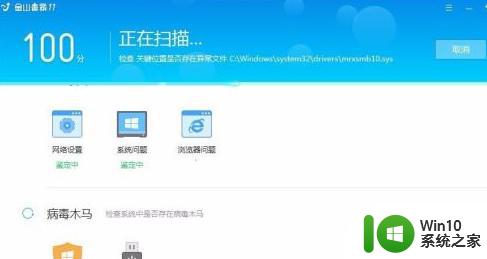
4、如果上述方法都不能解决,打开“控制面板”,选择“硬件和声音”。
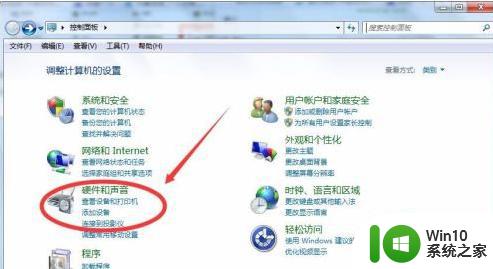
5、选择“设备和打印机”下方的蓝色字体“鼠标”进入即可。
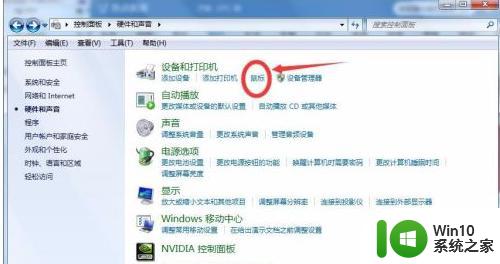
6、在鼠标属性中,点击上方任务栏中的“硬件”,查看设备运转是否正常,如果不正常,那重装一下系统绝大部分就解决了。
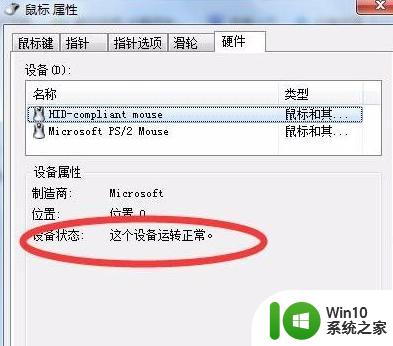
以上就是解决重装win7系统后触摸板失灵的所有步骤,希望这些内容能够对需要的用户有所帮助。
重装win7系统后触摸板失灵怎么解决 win7系统重装后触摸板无法使用的解决办法相关教程
- win7重装系统后触摸板失效修复方法 win7重装系统后触摸板无法使用怎么办
- 华硕笔记本重装win7鼠标触摸板不能用没反应的解决教程 华硕笔记本win7系统鼠标触摸板失灵解决方法
- 华硕重装win7后触摸板失灵怎么解决 如何修复华硕装win7后触摸板无响应的问题
- win7触摸板驱动失灵怎么解决 win7安装完成后触摸板无法使用怎么办
- 笔记本安win7触摸板没有驱动怎么安装 笔记本安装win7系统后触摸板驱动缺失怎么办
- mac装win10后触摸板不能轻触的具体解决方法 Macbook安装Windows 10后触摸板不能轻触怎么办
- 电脑触摸板失灵怎么办 如何在Windows系统中卸载并重新安装触摸板驱动
- 笔记本电脑win7系统装完触摸板不好用怎么办 win7系统笔记本电脑触摸板驱动安装方法
- 苹果笔记本安装windows10后触摸板不能放大了怎么办 苹果笔记本Windows10触摸板放大功能无法使用
- 苹果电脑安装完win10触摸板鼠标右键没反应怎么修复 苹果电脑win10触摸板鼠标右键失灵解决方法
- mac安装windows10触摸板右键不能用的解决方法 mac安装windows10触摸板右键不能用怎么办
- 重装win7系统后usb失灵解决方法 重装win7系统后usb设备无法识别怎么办
- w8u盘启动盘制作工具使用方法 w8u盘启动盘制作工具下载
- 联想S3040一体机怎么一键u盘装系统win7 联想S3040一体机如何使用一键U盘安装Windows 7系统
- windows10安装程序启动安装程序时出现问题怎么办 Windows10安装程序启动后闪退怎么解决
- 重装win7系统出现bootingwindows如何修复 win7系统重装后出现booting windows无法修复
系统安装教程推荐
- 1 重装win7系统出现bootingwindows如何修复 win7系统重装后出现booting windows无法修复
- 2 win10安装失败.net framework 2.0报错0x800f081f解决方法 Win10安装.NET Framework 2.0遇到0x800f081f错误怎么办
- 3 重装系统后win10蓝牙无法添加设备怎么解决 重装系统后win10蓝牙无法搜索设备怎么解决
- 4 u教授制作u盘启动盘软件使用方法 u盘启动盘制作步骤详解
- 5 台式电脑怎么用u盘装xp系统 台式电脑如何使用U盘安装Windows XP系统
- 6 win7系统u盘未能成功安装设备驱动程序的具体处理办法 Win7系统u盘设备驱动安装失败解决方法
- 7 重装win10后右下角小喇叭出现红叉而且没声音如何解决 重装win10后小喇叭出现红叉无声音怎么办
- 8 win10安装程序正在获取更新要多久?怎么解决 Win10更新程序下载速度慢怎么办
- 9 如何在win7系统重装系统里植入usb3.0驱动程序 win7系统usb3.0驱动程序下载安装方法
- 10 u盘制作启动盘后提示未格式化怎么回事 U盘制作启动盘未格式化解决方法
win10系统推荐
- 1 番茄家园ghost win10 32位官方最新版下载v2023.12
- 2 萝卜家园ghost win10 32位安装稳定版下载v2023.12
- 3 电脑公司ghost win10 64位专业免激活版v2023.12
- 4 番茄家园ghost win10 32位旗舰破解版v2023.12
- 5 索尼笔记本ghost win10 64位原版正式版v2023.12
- 6 系统之家ghost win10 64位u盘家庭版v2023.12
- 7 电脑公司ghost win10 64位官方破解版v2023.12
- 8 系统之家windows10 64位原版安装版v2023.12
- 9 深度技术ghost win10 64位极速稳定版v2023.12
- 10 雨林木风ghost win10 64位专业旗舰版v2023.12